Win10系统触摸板手势命令的设置技巧
Windows 10是美国微软公司研发的跨平台及设备应用的操作系统。是微软发布的最后一个独立Windows版本。Windows 10共有7个发行版本,分别面向不同用户和设备。截止至2018年3月7日,Windows 10正式版已更新至秋季创意者10.0.16299.309版本,预览版已更新至春季创意者10.0.17120版本
随着Windows10触摸板的准确性改进。笔记本电脑现在可以用手势触摸配置三根手指的易用性,让您可以更好的提高工作效率。
看看下面的教程:
在“开始”菜单,查找设置>设备>触摸板。
如果您看到消息“您的计算机有一个精确的触控板”,你的笔记本电脑是准备好进行配置。
如果你是不是已经打开,打开“触摸板”,并取消勾选“离开的时候,一个鼠标连接在触摸板上”。
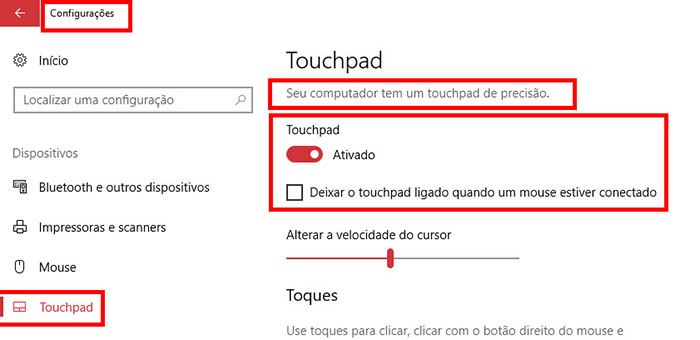
手机铃声
在铃声>触摸板灵敏度,选择“平均灵敏度”选项开始。
退房的四个选项中,选择使用哪一种。如果你不希望任何人的,明确的。
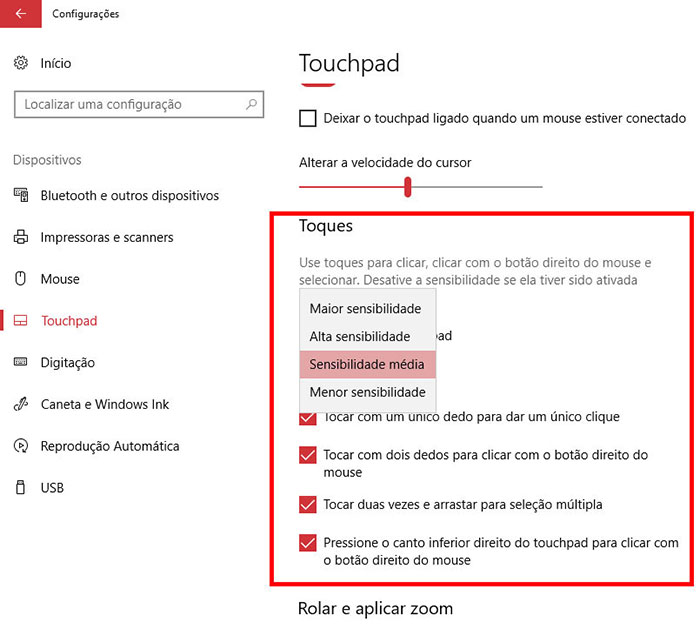
滚动和缩放
在“保龄球和缩放”,勾选“用两个手指滚动”。
在滚动方向,“向上移动卷”或“下移向下滚动”之间进行选择。
在“捏放大”是有用的,因为有了它你可以在触摸板在智能手机屏幕由相同的变焦动作,例如申请。所以,离开它更好的体验。
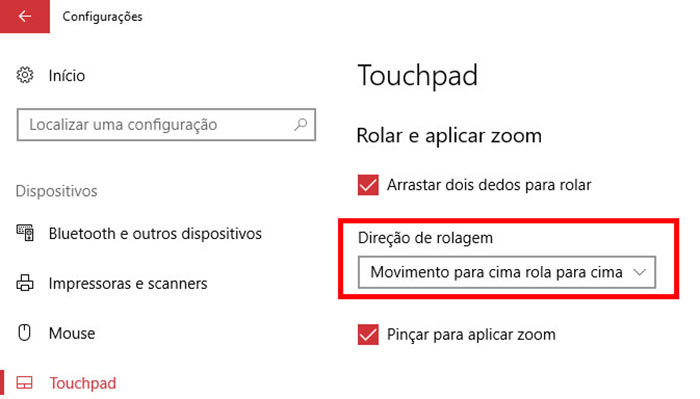
用三根手指手势
选择选项使用三个手指来访问:“切换应用程序,并显示桌面”,“切换工作区,并显示桌面”或“更改音频和音量。
在“声音”,用三根手指的时候给在触摸板上敲击“与柯塔娜搜索”,“行动中心”,“播放/暂停之间进行选择”或鼠标中键。“的选择将被激活。
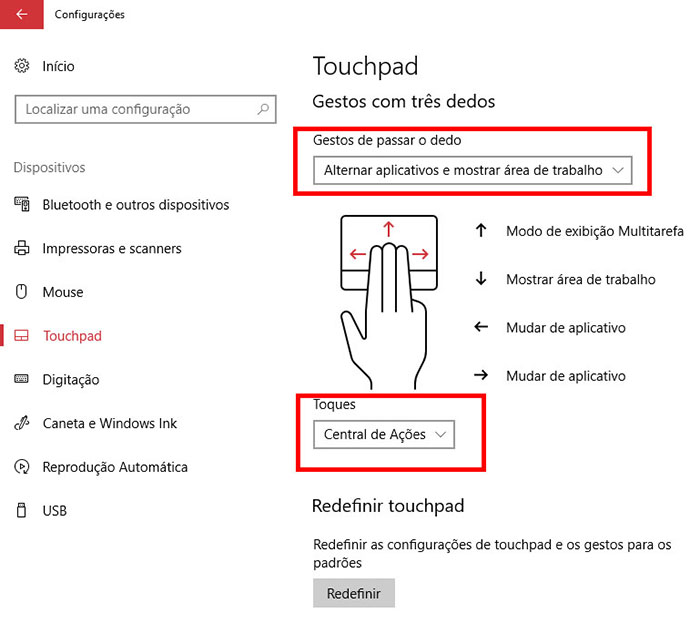
在“高级设置姿态”,你还可以选择不同的快捷方式的手势;选择何种方法对您更方便。
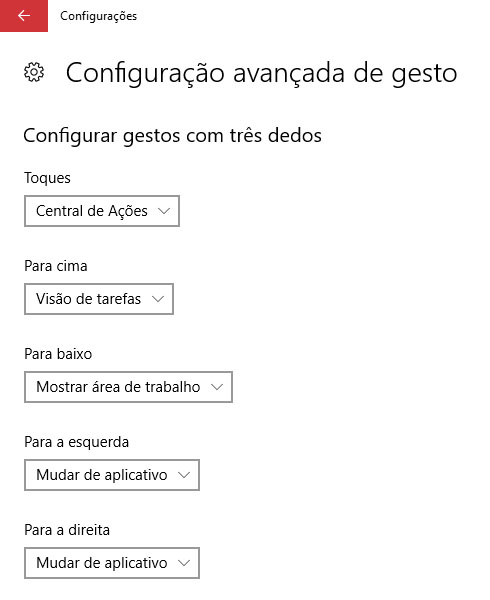
新技术融合:在易用性、安全性等方面进行了深入的改进与优化。针对云服务、智能移动设备、自然人机交互等新技术进行融合。Windows 10所新增的Windows Hello功能将带来一系列对于生物识别技术的支持。除了常见的指纹扫描之外,系统还能通过面部或虹膜扫描来让你进行登入。当然,你需要使用新的3D红外摄像头来获取到这些新功能。